Dé 7 GA4-instellingen die je moet gebruiken (en hoe je ze instelt)
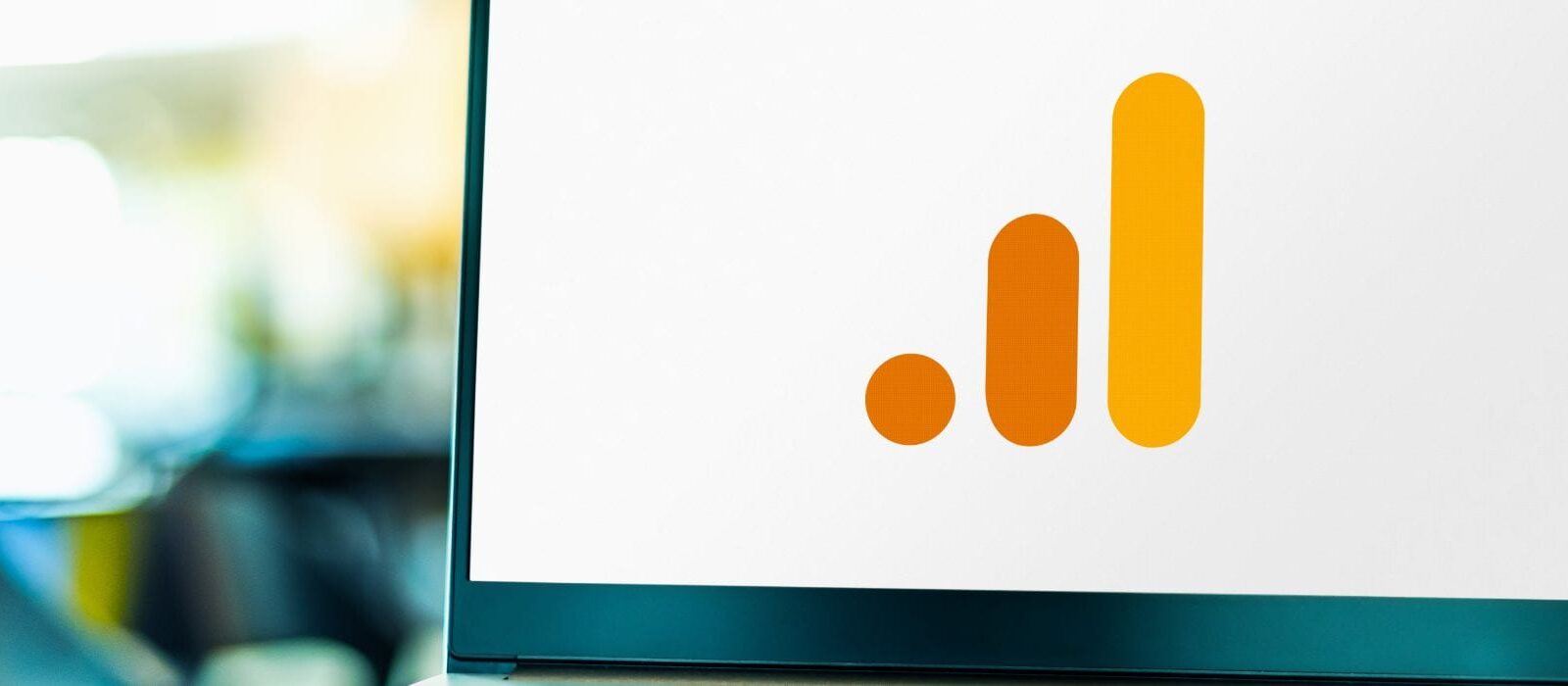
Om je te helpen het maximale uit Google Analytics 4 te halen, heb ik 7 instellingen op een rijtje gezet die je echt moet gaan gebruiken. Wellicht komen deze instellingen je bekend voor van Universal Analytics, zoals het uitsluiten van intern verkeer. Toch is het instellen van deze instellingen in GA4 heel anders. Dit artikel gaat je hierbij helpen!
Als je ook maar iets met online marketing te maken hebt, is de kans groot dat je hebt gehoord van de nieuwe Google Analytics, GA4. Onze hele branche is er van in rep en roer, maar het begint erop te lijken dat de onderste steen langzaam boven begint te komen! Ben je klaar voor dé 7 GA4-instellingen die je moet gaan gebruiken? Lees dan door 👇!
1. Events aanmaken en events kopiëren naar GA4
Als een gebruiker iets doet, noemen we dat een event. Denk bijvoorbeeld aan een klik op een button of het invullen van een formulier. De events die belangrijk zijn wil je natuurlijk meten, zodat je kunt zien hoe effectief je campagnes en aanpassingen zijn. Zorg dus dat je dit ook in GA4 instelt voor de events die er voor jou toe doen!
Je kunt gelukkig ook Universal Analytics-events kopiëren naar Google Analytics 4. Op die manier hoef je niet alles opnieuw te bouwen en kunnen de triggers waar je energie in hebt gestoken gewoon blijven bestaan. Je moet alleen wel even het tag-type veranderen naar GA4 en vervolgens daar de goede gebeurtenisnaam invoeren. Kies als tagconfiguratie “Google Analytics: GA4-gebeurtenis”.
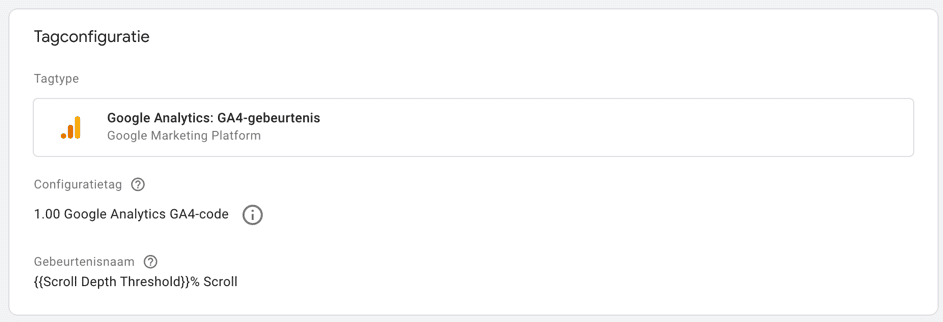
2. Doelgroepen aanmaken
Doelgroepen zijn je beste vriend, want hiermee kun je remarketing-campagnes inzetten om bezoekers terug te laten keren naar je website. Als Google Analytics is gekoppeld aan je website, kun je de informatie verzamelen die je nodig hebt om doelgroepen aan te maken. Op basis van in principe iedere gebeurtenis en elk kenmerk kun je doelgroepen bouwen, inclusief combinaties.
Denk bijvoorbeeld aan Apple-gebruikers uit een specifiek regio in Zuid-Frankrijk, om maar iets te noemen! Maak hier dus ook zeker gebruik van door doelgroepen aan te maken en te definiëren op basis van events of gebruikerskenmerken.

3. Gegevensbewaring voor gebruikers
Hoe meer data, hoe beter, toch? Meestal wel, dus het is zonde wanneer data verloren gaan. Standaard worden gegevens van gebruikers en events in Google Analytics 4 slechts 2 maanden bewaard. De maximumtermijn hiervoor is 14 maanden, en ik raad je sterk aan om hiervoor te kiezen. Met een maximumtermijn van 14 maanden kun je namelijk je rapportages ook baseren op meer data!
Het moment dat de gegevensbewaring vervalt, wordt een gebruiker geregistreerd als “Nieuwe gebruiker” in plaats van “Terugkerende gebruiker”. Daarnaast valt de gebruiker ook uit de doelgroep die je hebt opgesteld. Er is op grond van de Algemene Verordening Gegevensbescherming (AVG) geen concrete bewaartermijn voor persoonsgegevens en daarom heeft dit geen gevolgen voor de GDPR-/AVG-wetgeving. Overigens gaat het hier om gegevens op gebruikersniveau en op gebeurtenisniveau die zijn gekoppeld aan cookies, gebruikers-ID’s en advertentie-ID’s (bijvoorbeeld DoubleClick-cookies, Advertising-ID van Android, Identifier for Advertisers van Apple).
Bovendien kun je dan ook meteen instellen dat gebruikersgegevens bij iedere activiteit worden gereset. Dit wil je op AAN zetten, want de 14 maanden bewaartijd wordt dan bij iedere actie per gebruikers-ID weer op 0 gezet. Pas als de gebruiker geen nieuwe sessie start voordat de bewaarperiode verloopt, worden de gegevens verwijderd.
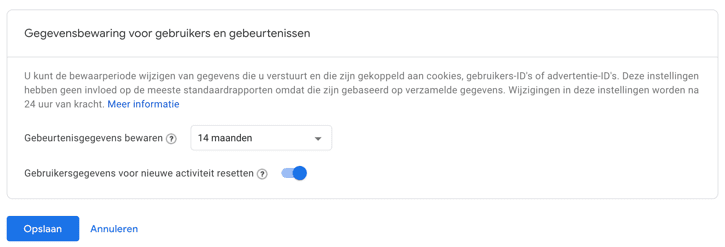
4. Sitesearch-instellingen
Met de sitesearch-instellingen kun je meten waar mensen in de zoekfunctie van je site op zoeken. Handig, want zo kun je hun intentie leren kennen. Dit wordt automatisch gemeten in Google Analytics, maar we willen ook dat de Search-parameter wordt meegenomen. Dit is het stukje dat verschijnt aan het einde van de URL wanneer je een zoekopdracht hebt uitgevoerd.
Je kunt dit nagaan door zelf een zoekopdracht in te voeren en onder beheerder, bij gegevensstreams, website te kiezen. Het overzicht van de queryparameters staat dan onder geavanceerde instellingen.
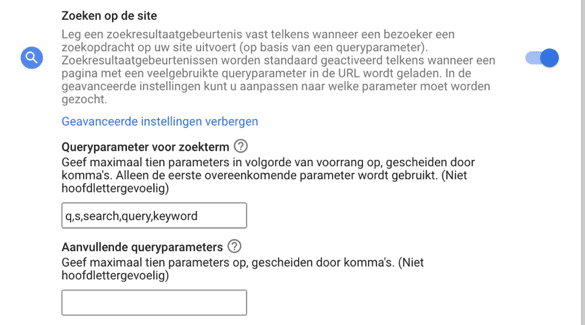
5. Google Signals
Deze is fantastisch, want het stelt je in staat om nieuwe bezoekers te meten die je website vanaf verschillende devices bezoeken. Je kunt deze vervolgens in je cross device-rapporten weergeven. Je maakt de klantreis, en dan met name het beeld dat jij ervan hebt, daardoor veel completer.
Dat is dan natuurlijk weer info die je gebruikt bij de optimalisatie van campagnes! Zorg wel dat je voldoet aan de GDPR en de cookies vanuit Google Signals dus hebt meegenomen in je privacybeleid.
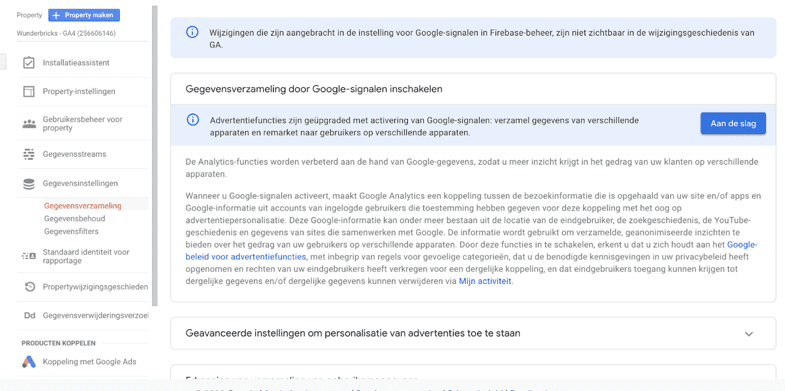
6. Scroll tracking
Wil je graag meer details weten met betrekking tot het gedrag van bezoekers op je site? Dan is ‘scroll tracking’ een mooie instelling om uit te proberen! Hiermee kun je zien hoever je bezoekers op specifieke pagina’s omlaag scrollen. Het percentage dat hieruit komt geeft dan weer in welke hoedanigheid je pagina wordt gebruikt, wat je natuurlijk kunt meenemen om te optimaliseren.
Denk bijvoorbeeld aan een landingspagina met een formulier. Bij uitblijvende conversies zou het zomaar kunnen zijn dat dit komt omdat het formulier te laag staat, en met scroll tracking kun je zien of die aanname daadwerkelijk klopt! Let wel op dat GA4 automatisch al scroll tracking bij 90% meet, maar met de tag hieronder kun je ook meten als iemand slechts 10% van de pagina heeft bekeken.
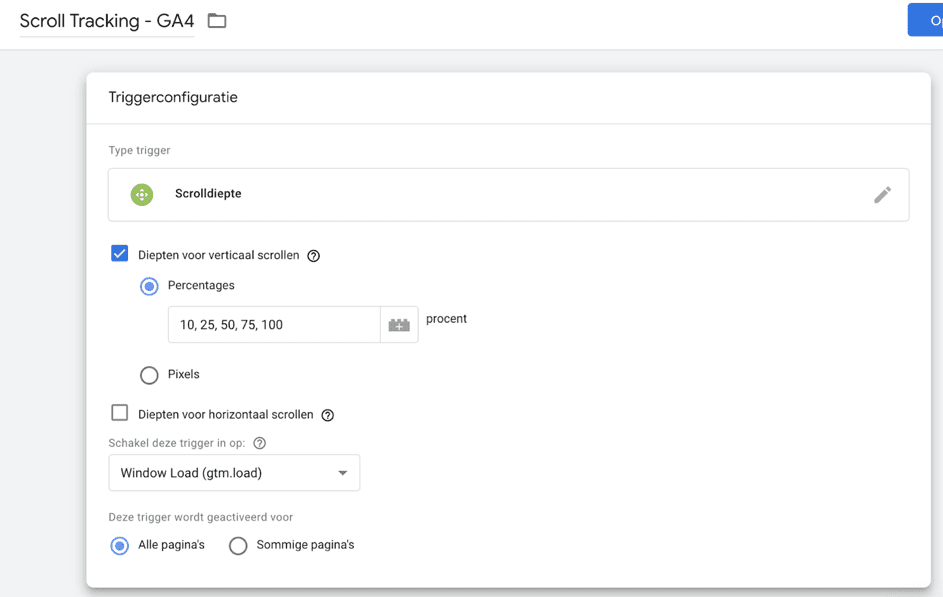
7. Intern verkeer uitsluiten
De optie om intern verkeer te filteren in GA4 is er een die zeker last but not least is. Werknemers die dagelijks op de site komen, of het online marketingbedrijf dat iedere dag aan je pagina knutselt (hallo daar!), is wat we verstaan onder intern verkeer. In de GA4 Admin-sectie kun je dit verkeer filteren, zodat je data schoner is en beter weergeeft wat je daadwerkelijke doelgroep op je site doet.
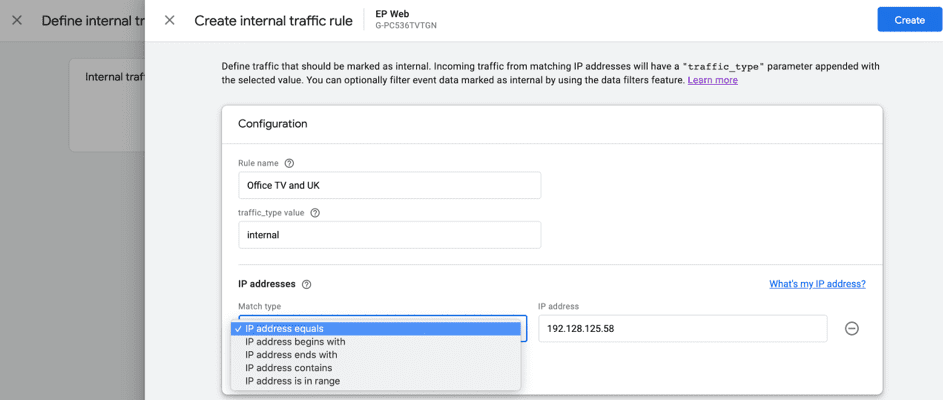
Dit is niet alles in Google Analytics 4
De 7 bovenstaande instellingen zijn natuurlijk niet alle instellingen die er zijn. Zo kun je ook aangepaste rapporten maken in GA4 met dé statistieken die voor jou belangrijk zijn. Houd er ook rekening mee dat er in de toekomst nog meer instellingen bij gaan komen. Google Analytics heeft namelijk nog slechts 30% van de functionaliteiten van GA4 uitgerold.

